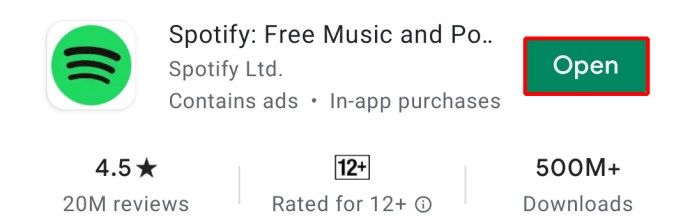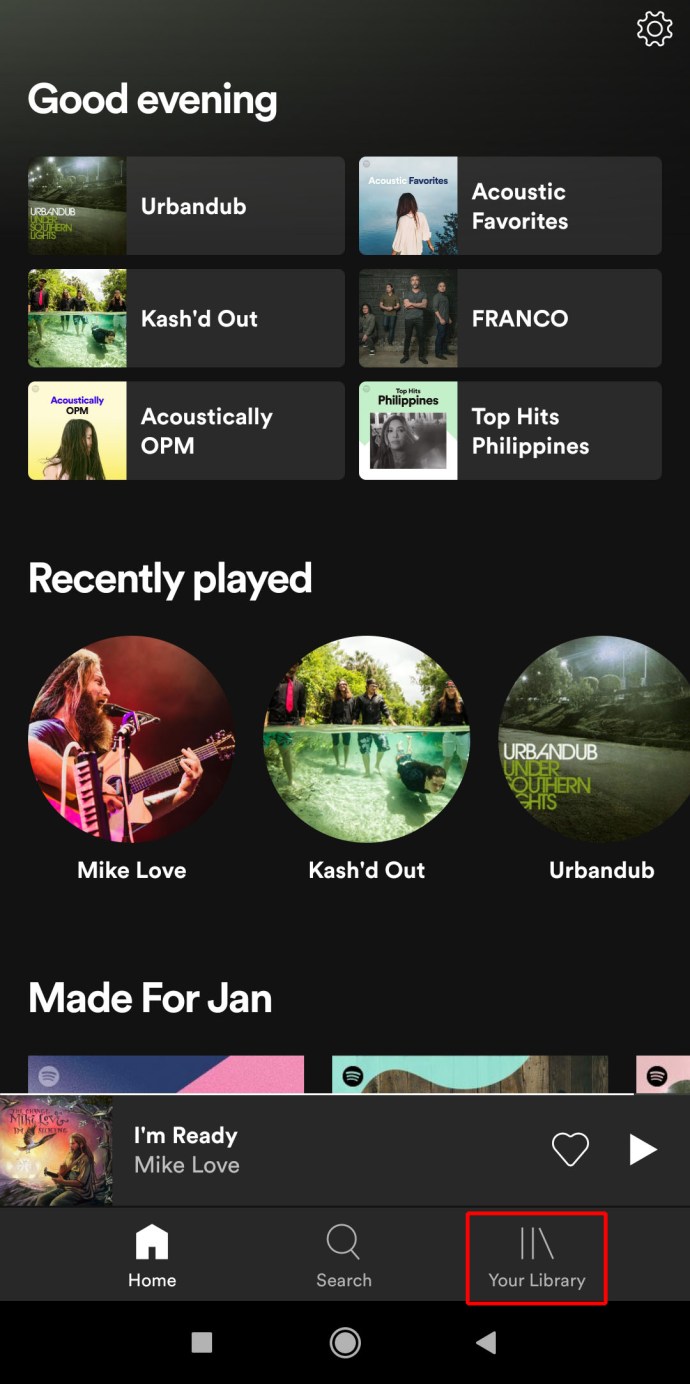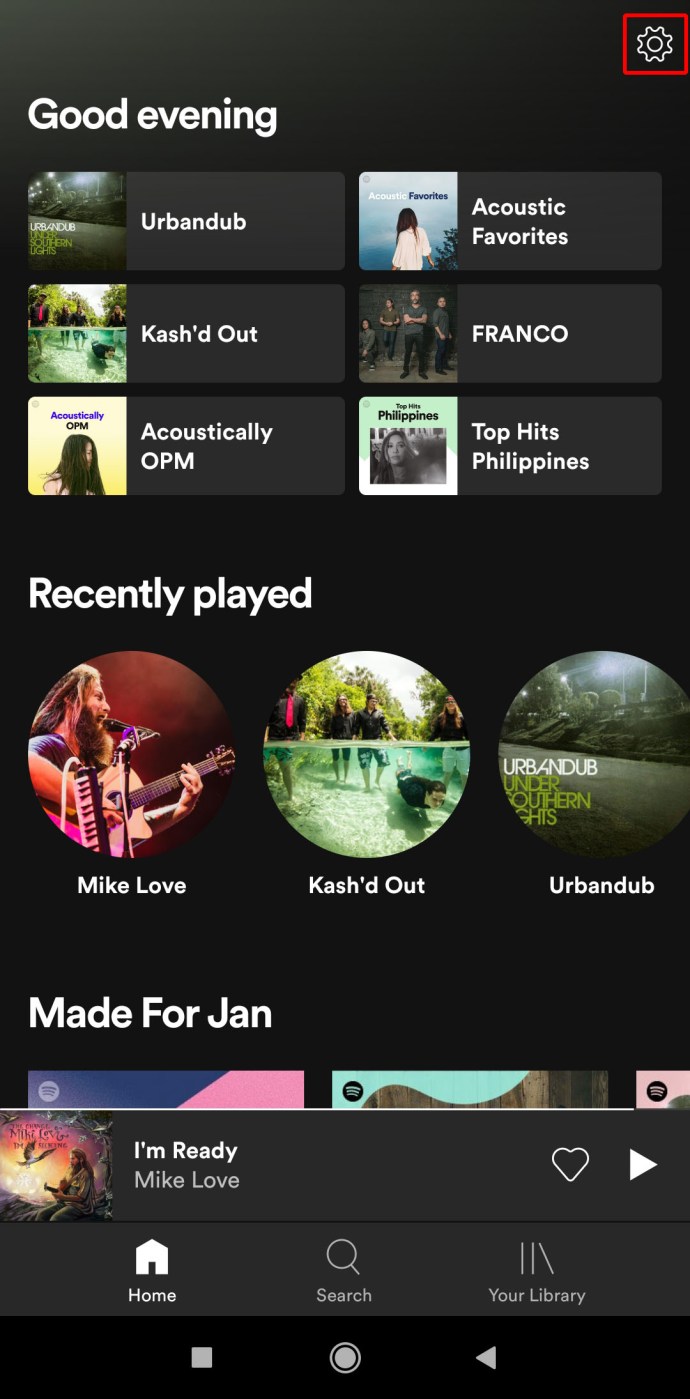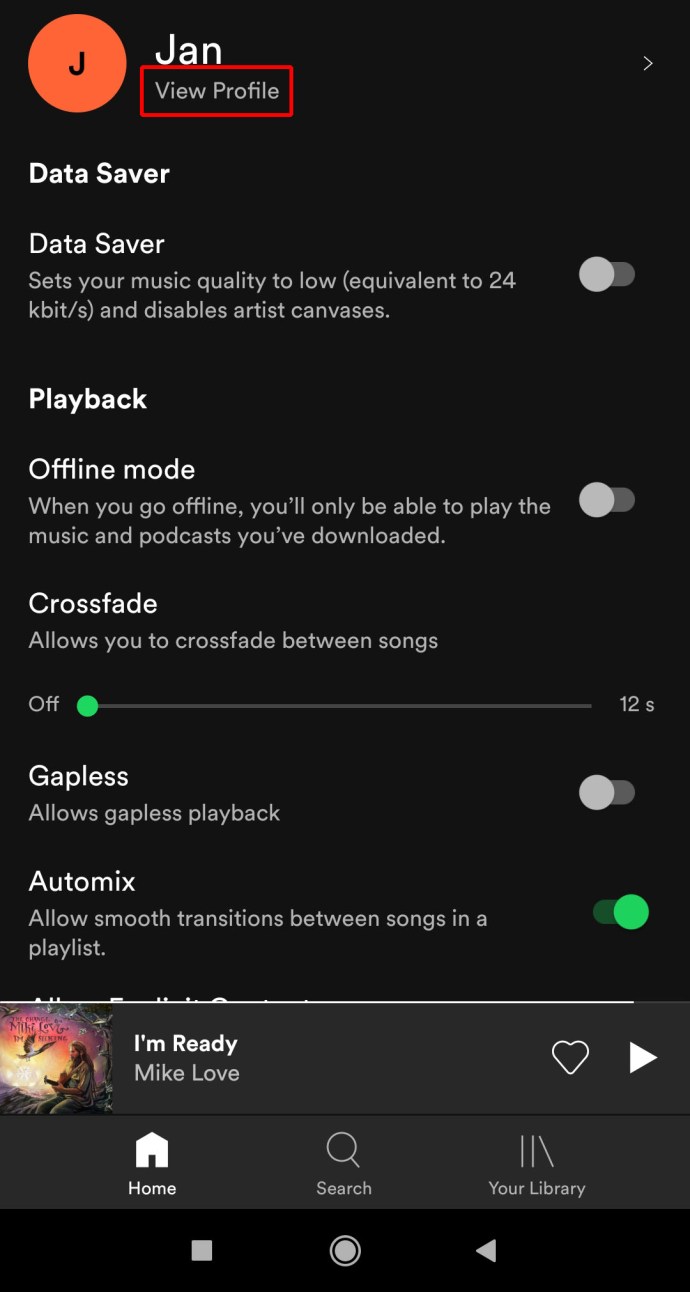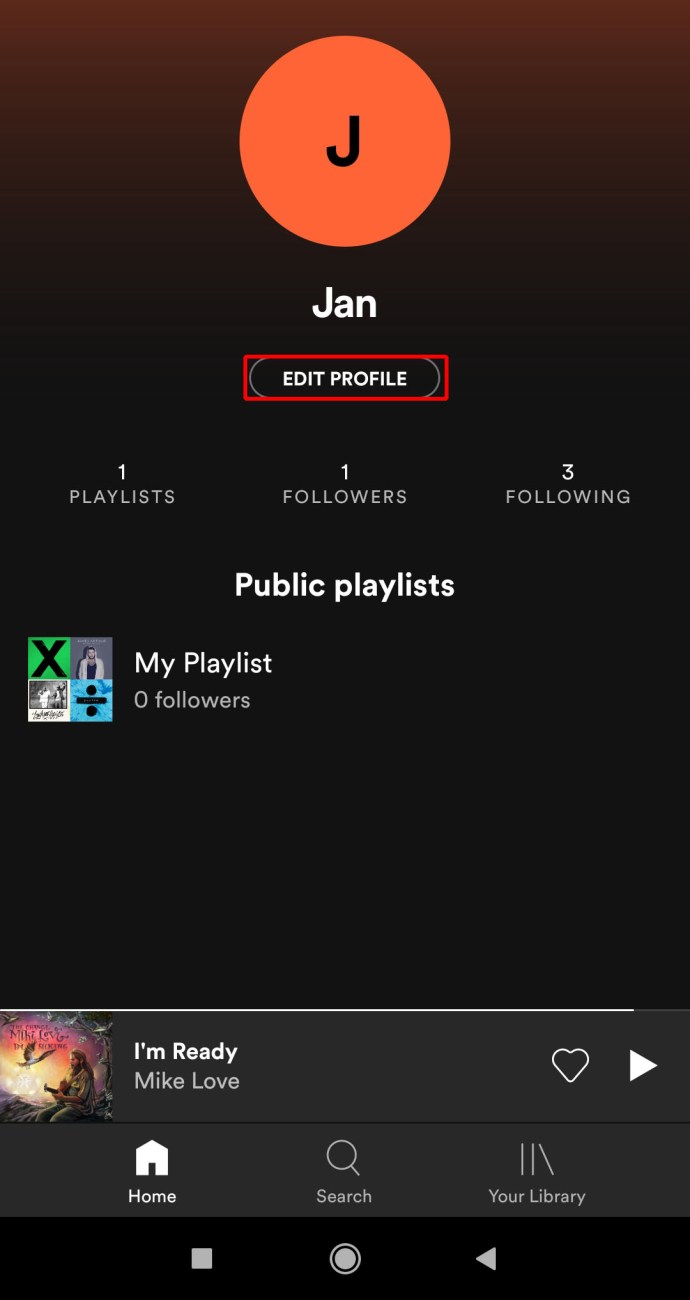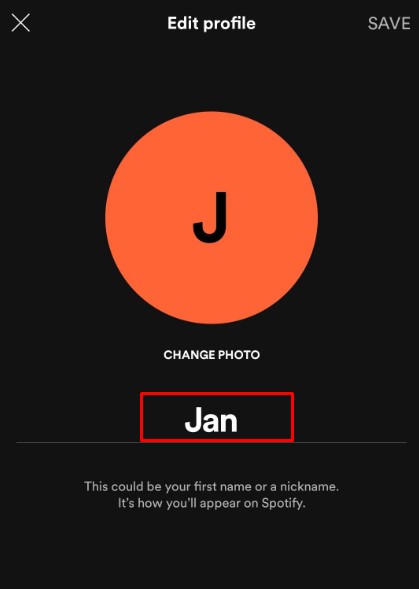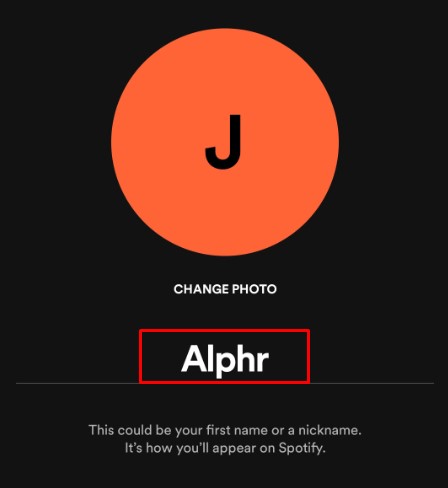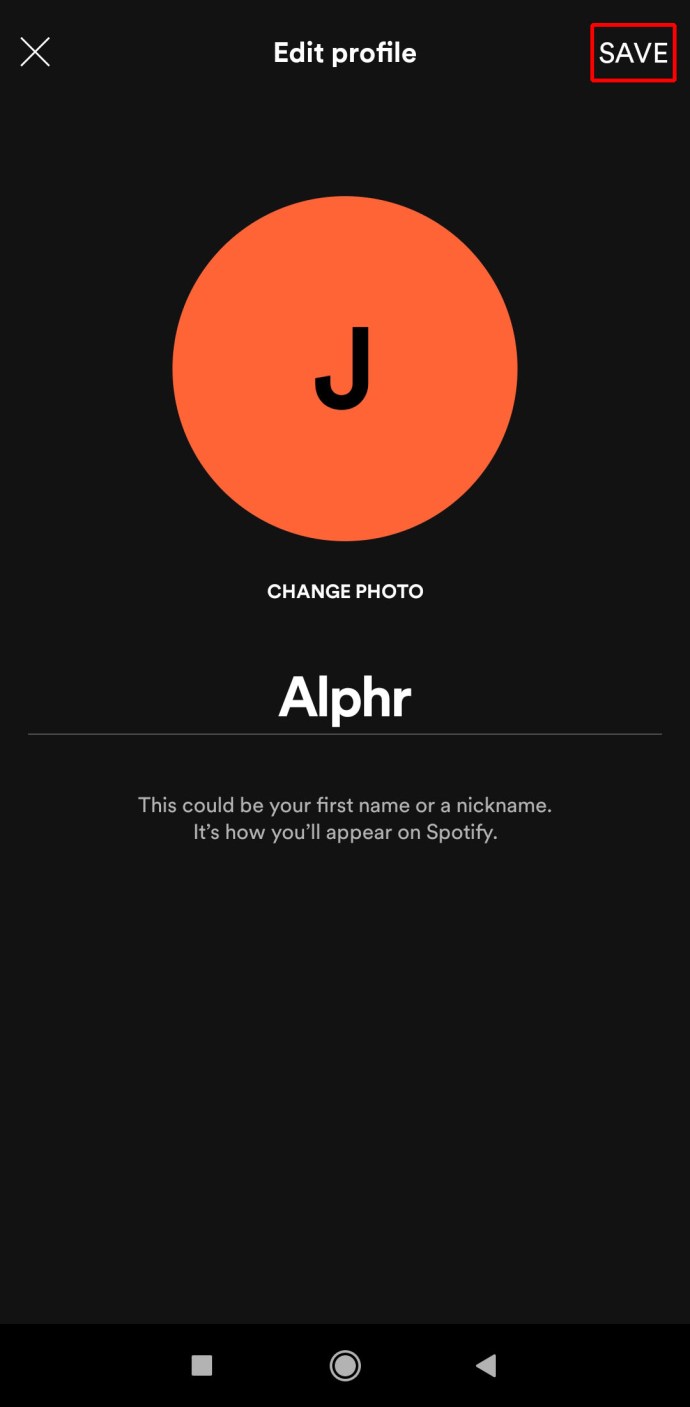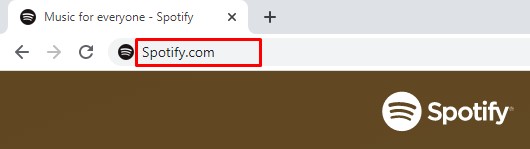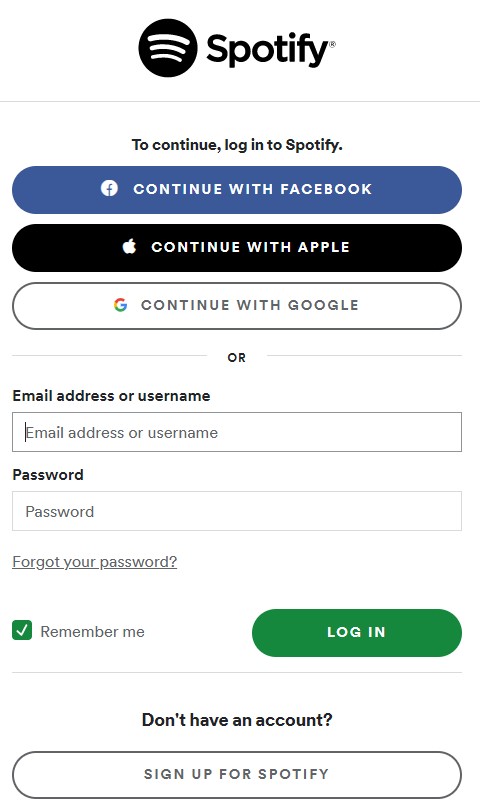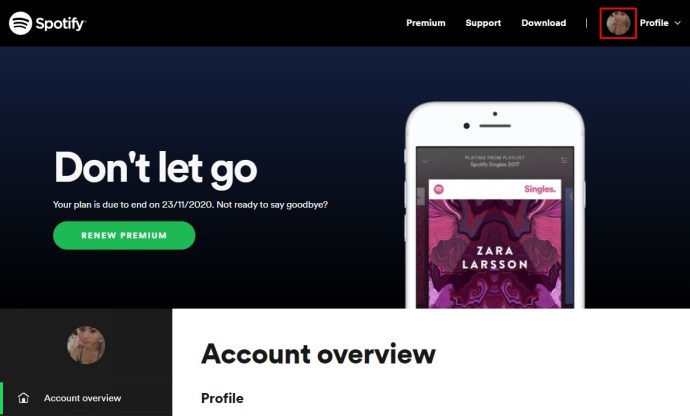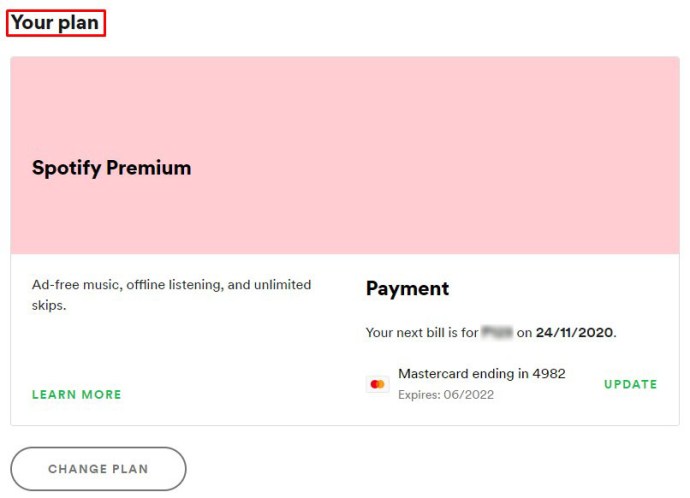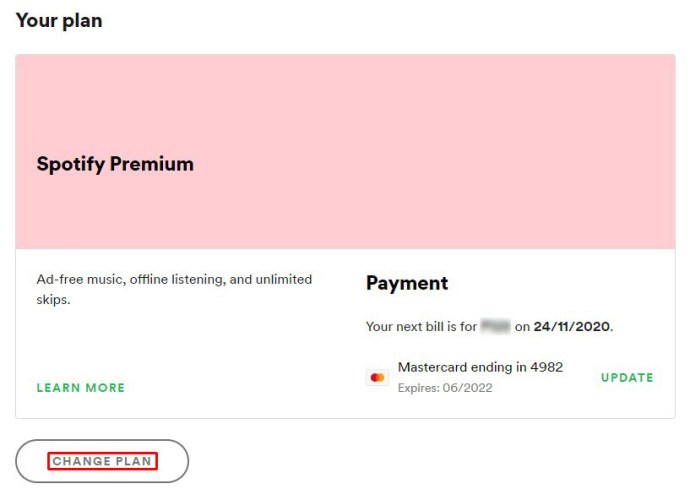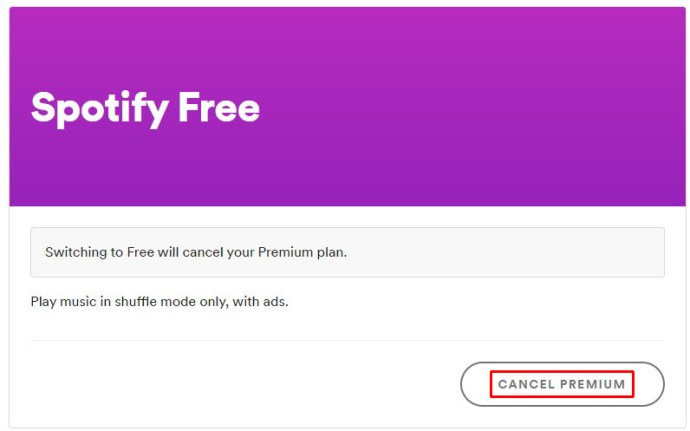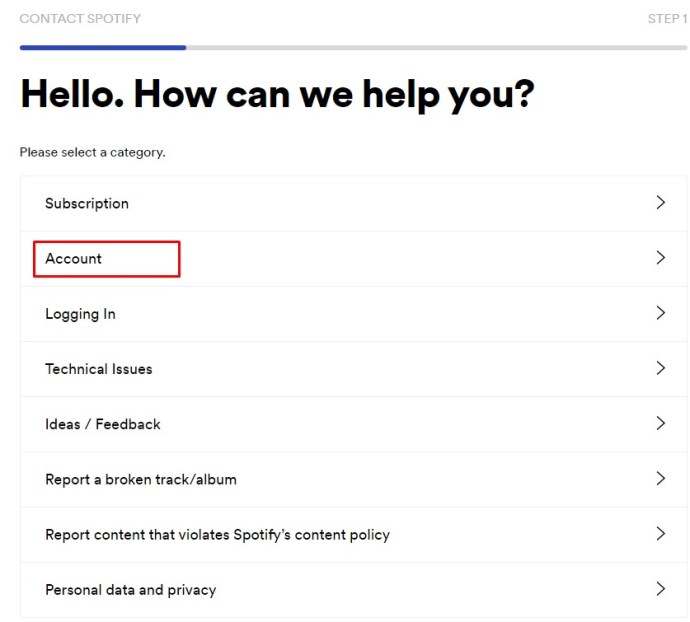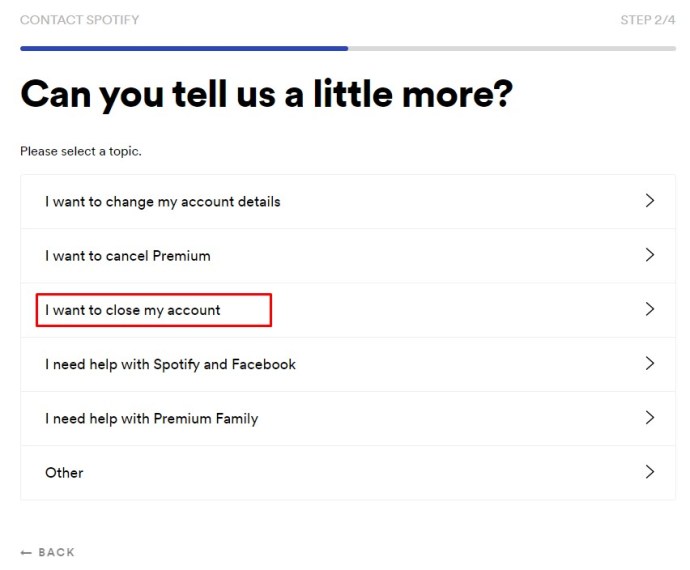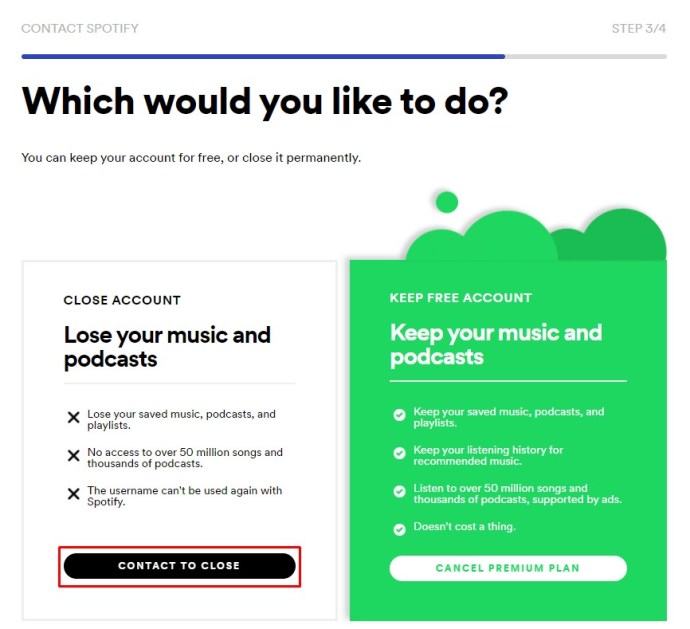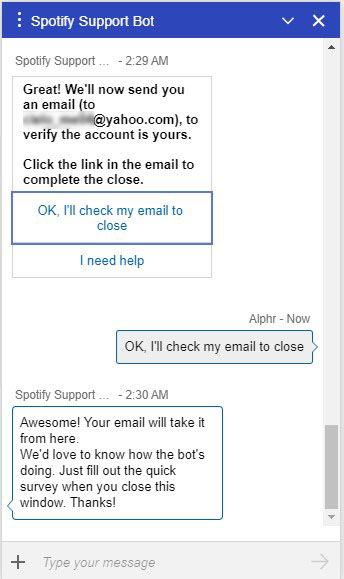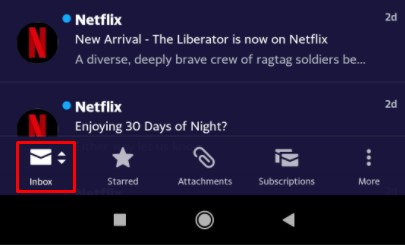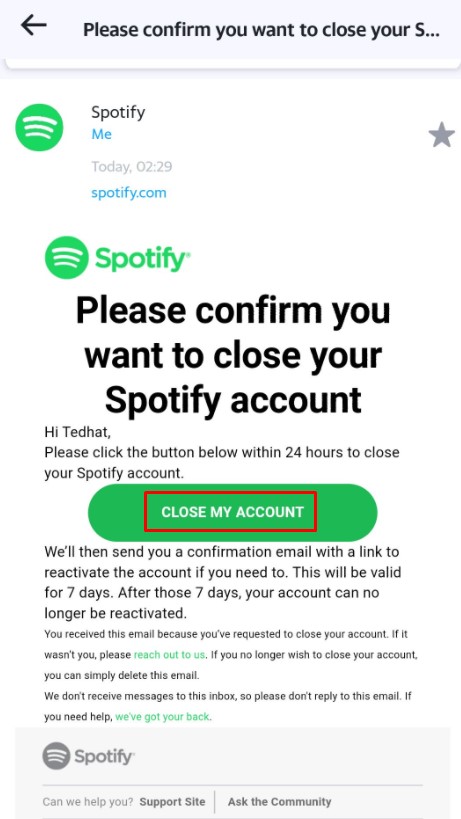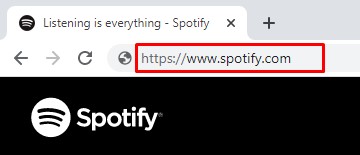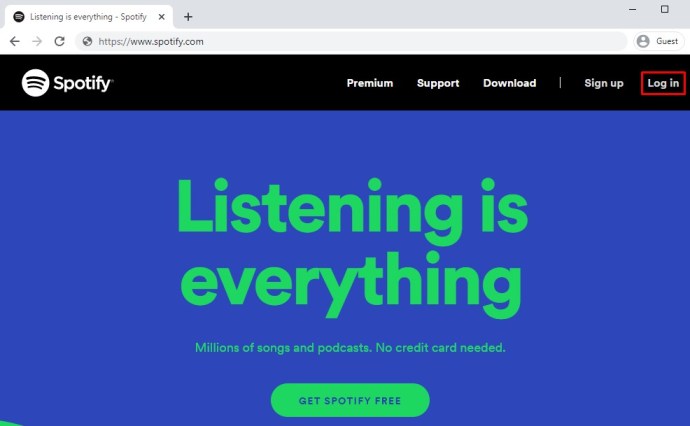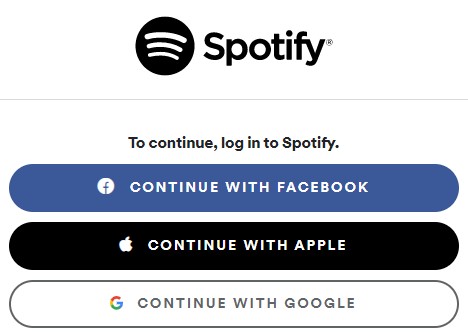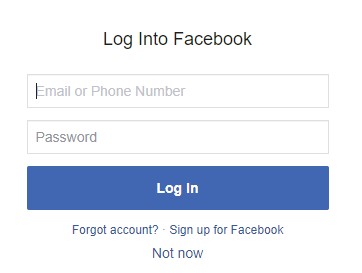Pouvez-vous changer votre nom d'utilisateur sur Spotify ? Non, mais il existe une solution de contournement
Un nom d'utilisateur Spotify peut être une chose amusante et pratique. Il peut être utilisé pour rechercher et suivre les profils d'autres utilisateurs et pour permettre aux utilisateurs de vous suivre et de s'abonner à vos listes de lecture. Chaque utilisateur qui crée un compte Spotify obtient une chaîne unique de chiffres et de lettres qui deviennent essentiellement son identifiant Spotify. La connexion avec Facebook, Apple ou Google créera un compte sur Spotify avec le nom Facebook/Apple/Google joint.
Mais comment changer votre nom d'utilisateur Spotify ? Est-ce que c'est possible ? Dans cet article, vous apprendrez si vous pouvez changer votre nom d'utilisateur Spotify et, sinon, quel est le plus proche pour y parvenir.
Avant de commencer
Comme vous l'avez peut-être remarqué, une application peut avoir une apparence différente selon les appareils. Par exemple, l'application Facebook sur les appareils Android n'a pas la même apparence que sur les appareils iOS. Cependant, la tendance actuelle dans le monde de la technologie est de rendre ces applications aussi similaires que possible sur divers appareils.
Spotify en est un excellent exemple. Bien que l'application / l'application Web ne soit pas identique dans tous les domaines, les choses fonctionnent à peu près de la même manière sur toutes les plateformes. Ainsi, quel que soit l'appareil que vous utilisez, les solutions suivantes devraient fonctionner.
Modification de votre nom d'affichage
Avant d'aborder la façon de modifier votre nom d'utilisateur Spotify, précisons une chose : votre nom d'utilisateur n'est pas la même chose que votre nom d'affichage. Votre nom d'affichage Spotify est le nom que vous verrez une fois que vous aurez accédé au bureau, à la tablette/à l'appareil mobile ou à l'application Web Spotify.
Contrairement au nom d'utilisateur, changer votre nom d'affichage Spotify est très simple et direct. Cependant, le nom d'affichage ne peut être modifié que via l'application Spotify pour appareil mobile/tablette. Voici comment procéder.
- Ouvrez l'application Spotify sur votre appareil mobile/tablette.
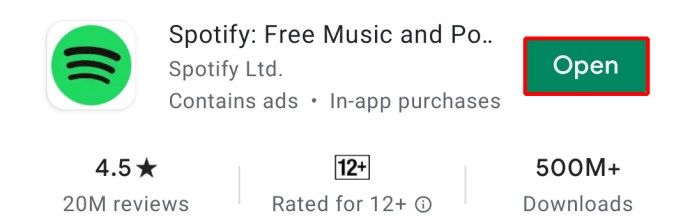
- Robinet "Votre bibliothèque.
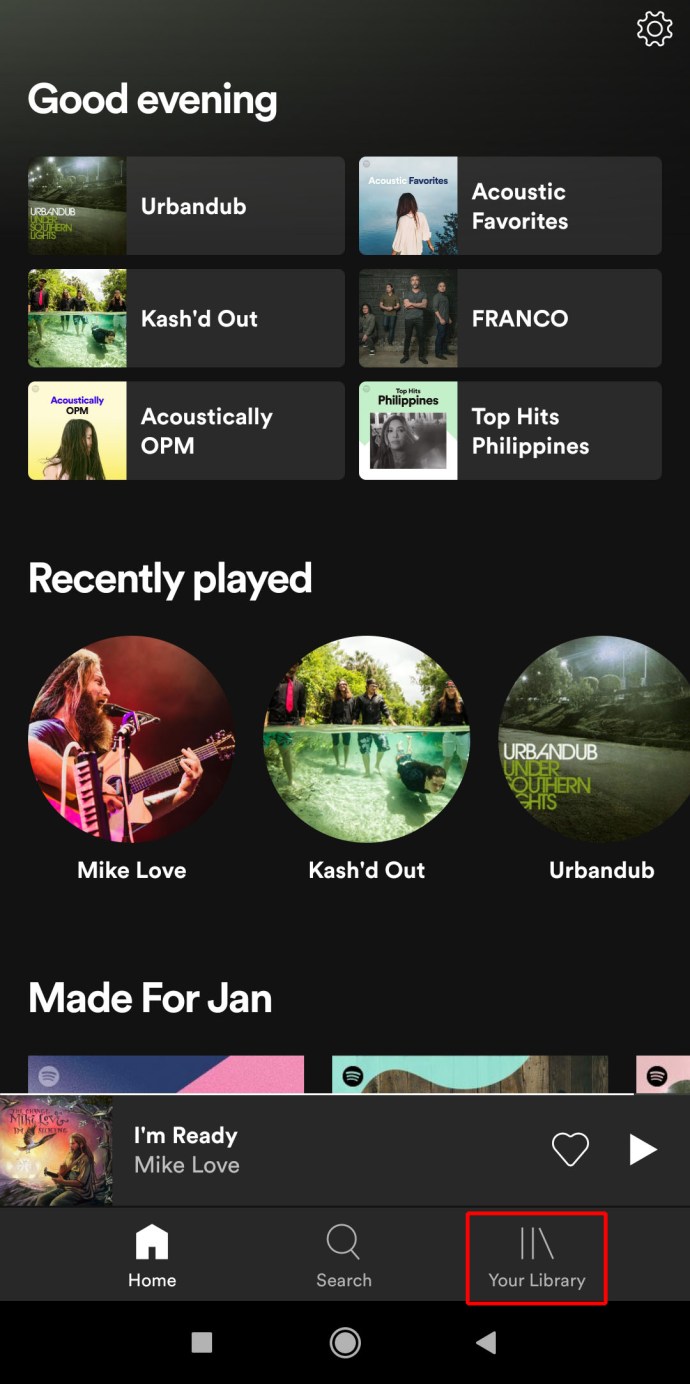
- Cliquez sur l'icône d'engrenage dans le coin supérieur droit de l'écran.
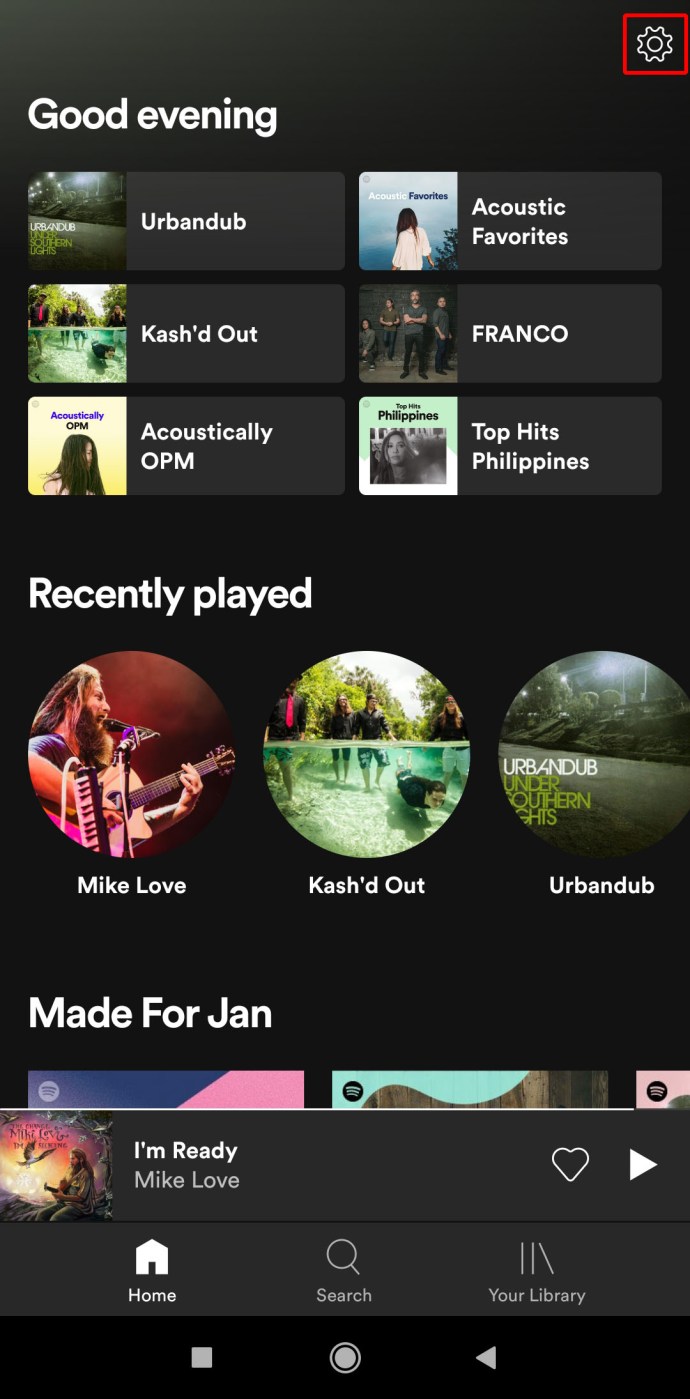
- Sélectionnez votre profil ("Voir le profil”).
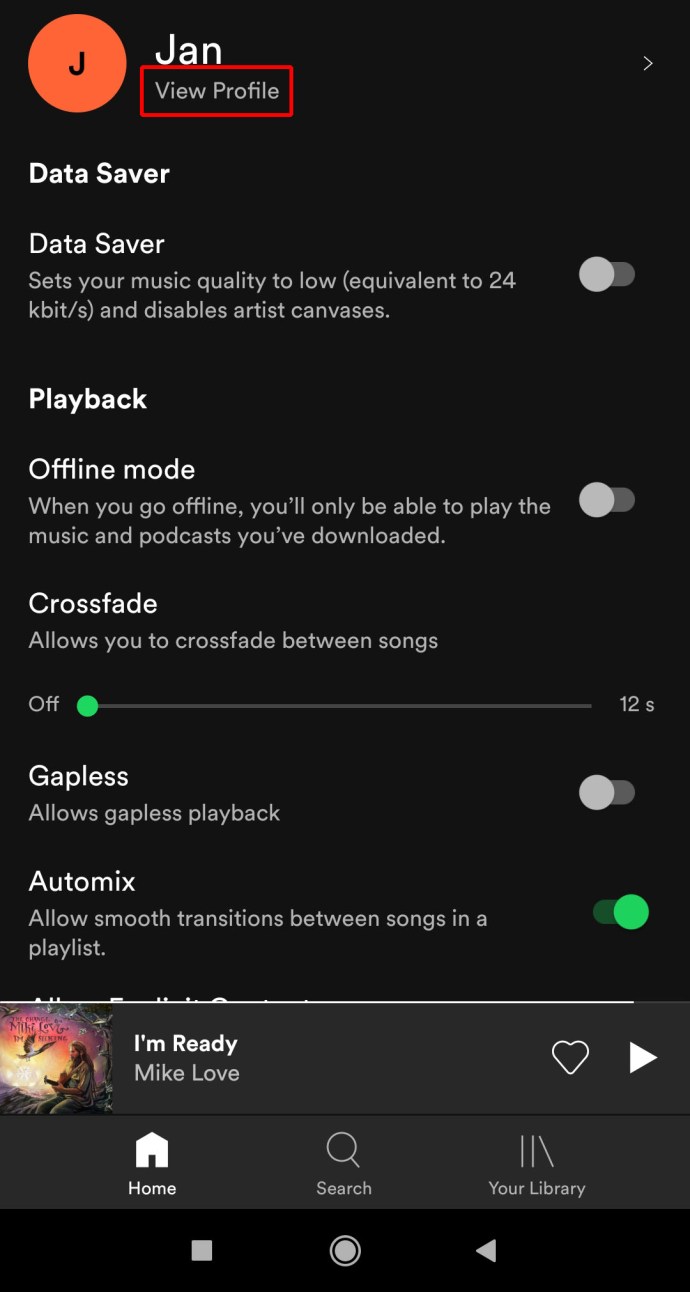
- Robinet "Editer le profil."
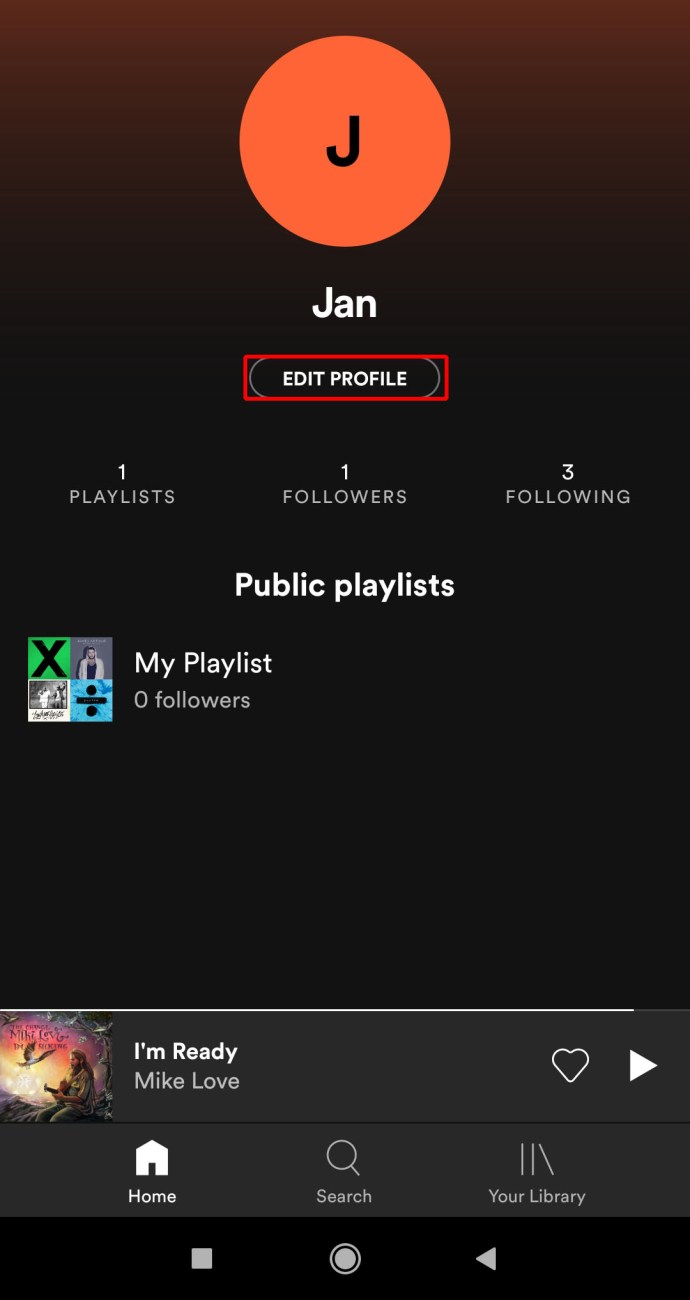
- Appuyez sur votre nom d'affichage actuel.
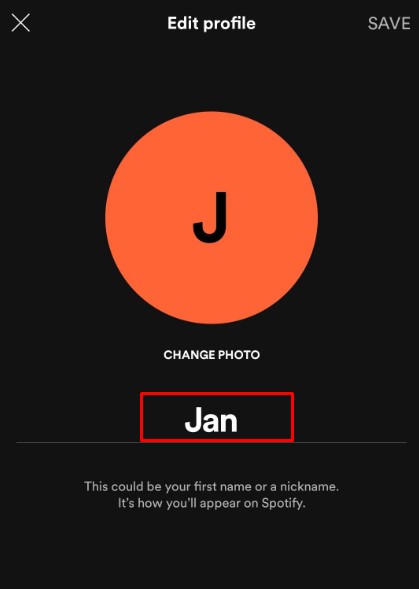
- Changez-le en ce que vous voulez.
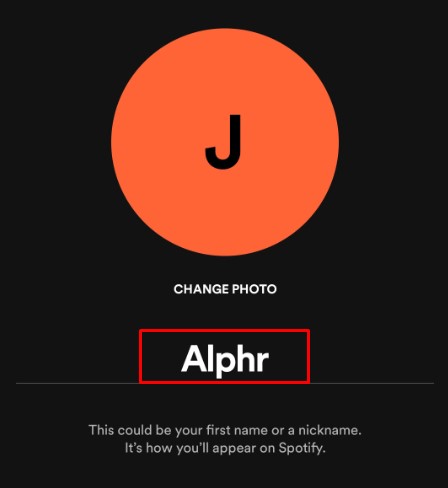
- Robinet "Sauvegarder."
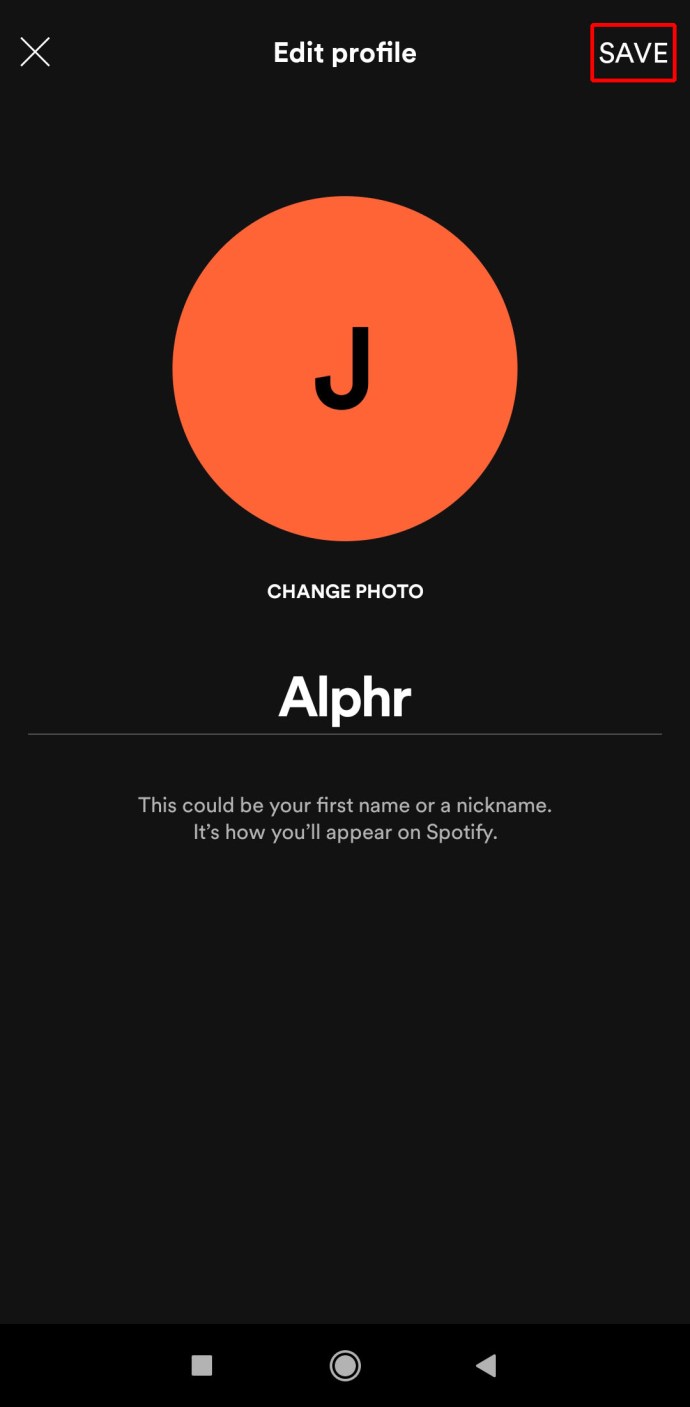
Votre nom d'affichage est la façon dont vous apparaîtrez aux autres personnes sur Spotify. Cependant, changer le nom d'utilisateur Spotify est une histoire complètement différente.
Pouvez-vous changer votre nom d'utilisateur Spotify ?
Malheureusement, Spotify ne vous permet pas de changer votre nom d'utilisateur. Bien que chaque nom d'utilisateur soit unique à chaque compte, vous ne pouvez pas le personnaliser. Il est attribué par Spotify, peut être composé d'une chaîne de chiffres et de lettres aléatoires et, par conséquent, il n'est pas facilement mémorisable.
Ainsi, un nom d'utilisateur ne peut pas être modifié - il est perpétuellement attaché à ce compte. Cependant, si vous souhaitez avoir un nom d'utilisateur plus cohérent et mémorable sur Spotify, vous pouvez créer un nouveau compte avec un nom d'utilisateur semi-personnalisé.
Connexion avec votre compte Facebook/Apple/Google
Avant de commencer, clarifions une chose : en vous connectant à Spotify avec votre compte Facebook/Apple/Google, vous créez un tout nouveau compte pour Spotify. La connexion à Spotify via l'un de ces trois services susmentionnés laissera toujours votre ancien compte actif. Ceci est particulièrement important à retenir si vous avez un abonnement payant sur Spotify. Vous pourriez finir par payer pour deux comptes Spotify.
Ainsi, avant de vous connecter à l'un des services susmentionnés, nous vous conseillons d'annuler d'abord votre abonnement Spotify ou de supprimer complètement votre compte.
Annulation de l'ancien abonnement
Gardez à l'esprit que vous ne pouvez pas annuler votre abonnement à l'aide d'une application Spotify. Cela ne peut être fait que via le navigateur. Ainsi, que vous utilisiez un PC Windows, un Mac, un Chromebook ou que vous accédiez à la version du navigateur de bureau de Spotify via votre appareil mobile, voici comment procéder.
- Allez sur Spotify.com.
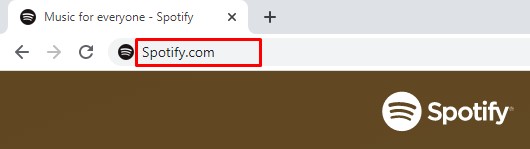
- Connectez-vous à votre compte actuel.
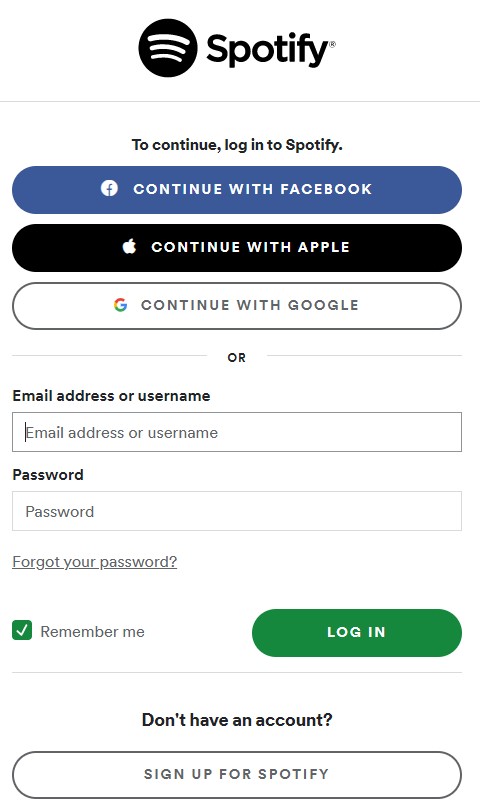
- Cliquez sur votre photo de profil dans le coin supérieur droit de la page.
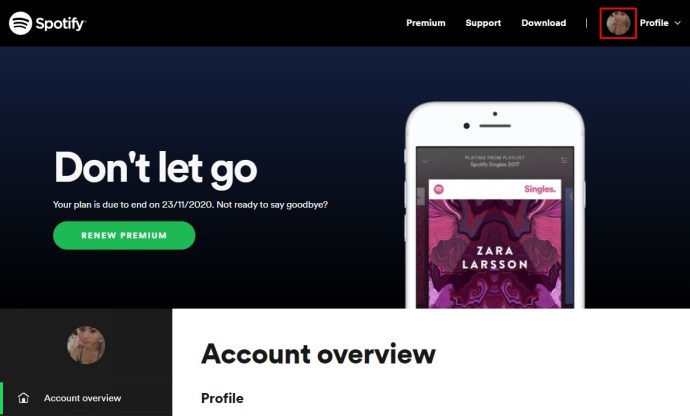
- Faites défiler jusqu'au "Votre plan" section.
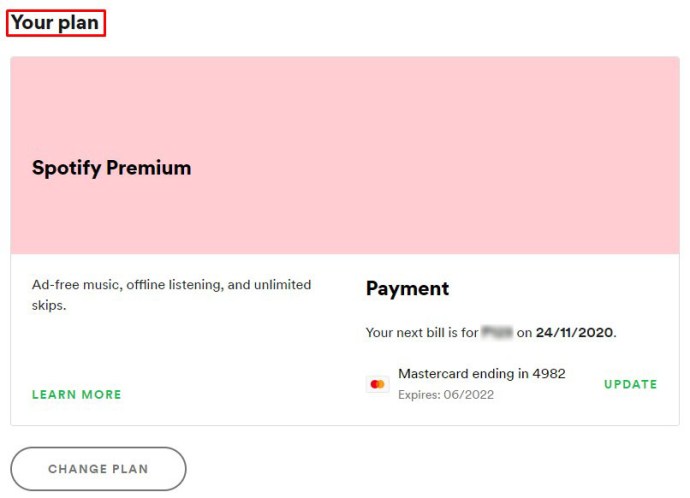
- Cliquez sur "Plan de changement.
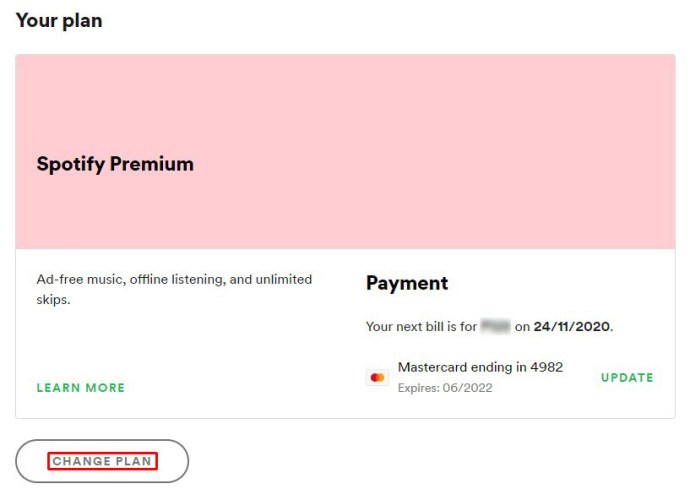
- Faites défiler jusqu'en bas et sélectionnez "Annuler la prime.
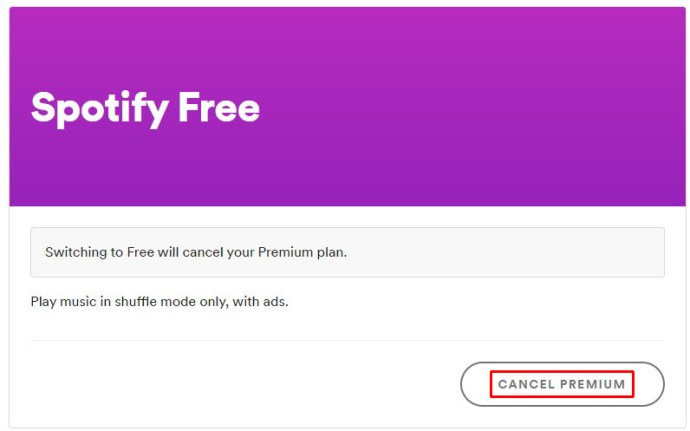
Si vous payez votre abonnement via iTunes, vous pouvez annuler l'abonnement à l'aide de l'application iOS ou via une application de bureau (Mac ou Windows).
Bureau
- Ouvrez l'application iTunes.
- Sélectionnez "Compte" dans le menu vers le haut.
- Cliquez sur "Voir mon compte.
- Faites défiler jusqu'au "Paramètres" section.
- Sélectionnez "Faire en sorte" à côté de "Abonnements.
- Trouvez votre abonnement Spotify.
- Cliquez sur "Éditer."
- Annuler l'abonnement.
iOS
- Aller à "Paramètres" dans l'application.
- Sélectionnez votre identifiant Apple (la première entrée dans "Paramètres”).
- Robinet "Abonnements.
- Sélectionnez votre abonnement Spotify.
- Annuler l'abonnement.
Supprimer l'ancien compte Spotify
Une fois que vous avez terminé d'annuler votre abonnement, vous pouvez passer directement à la connexion avec votre compte Facebook/Apple/Google. Cependant, si vous ne voulez pas que votre ancien compte traîne sur Internet et reçoive des e-mails ennuyeux qui y sont connectés, vous pouvez envisager de le supprimer complètement. La suppression du compte ne peut se faire que via un navigateur. Voici comment supprimer votre ancien compte Spotify.
- Accédez à la page de support client de Spotify.

- Cliquez sur "Compte."
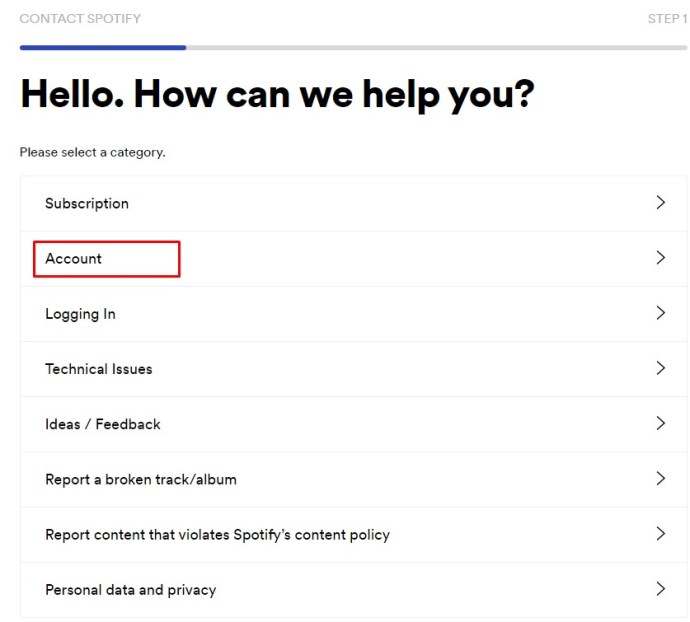
- Sélectionnez "Je veux fermer mon compte.
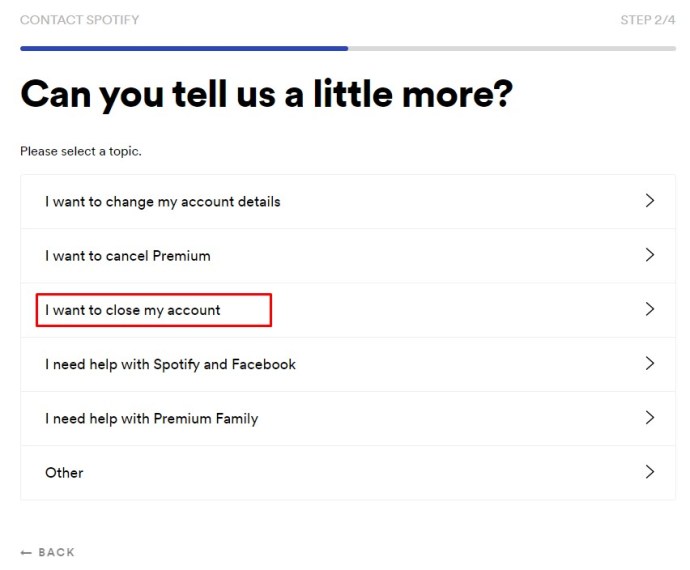
- Cliquez sur "Fermer le compte" à la page suivante. Vous serez invité à confirmer si le compte en question est votre compte.
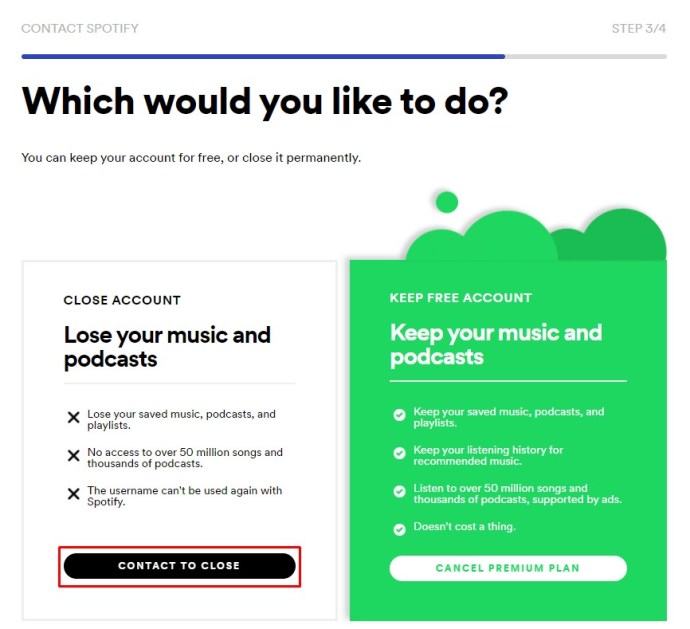
- Continuez à cliquer sur "Continuer" pour confirmer que vous comprenez que vous fermerez définitivement votre compte.
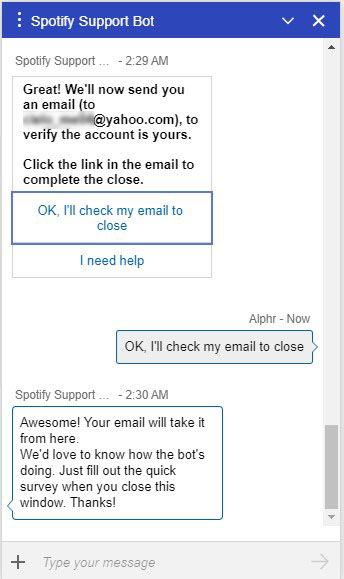
- Accédez à votre boîte de réception e-mail.
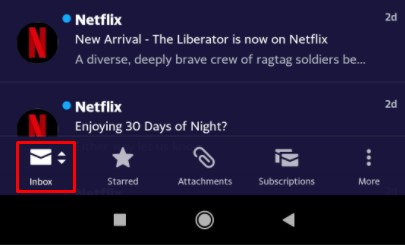
- Sélectionnez le "Fermer mon compte" lien dans le courrier que Spotify vous a envoyé.
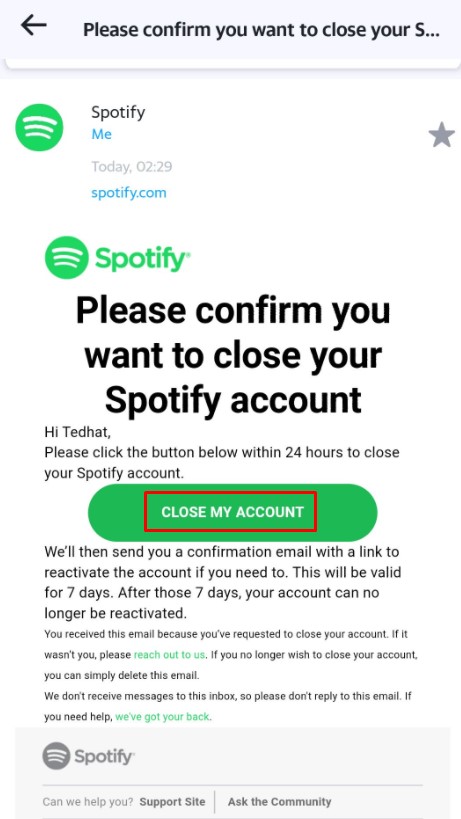
Une fois que vous avez terminé, vous aurez sept jours pour réactiver votre ancien compte Spotify si vous le souhaitez. Après cela, le compte est définitivement supprimé.
Connexion avec Facebook/Apple/Google
La connexion avec Facebook, Apple ou Google est très simple. Vous devrez cependant utiliser un navigateur de bureau.
- Allez sur Spotify.com.
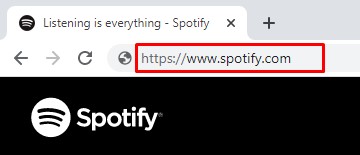
- Cliquez sur "Connexion."
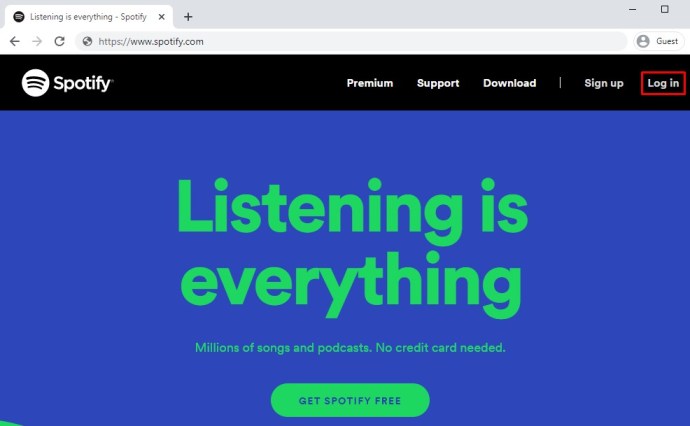
- Sélectionnez "Continuez avec Facebook/Apple/Google.
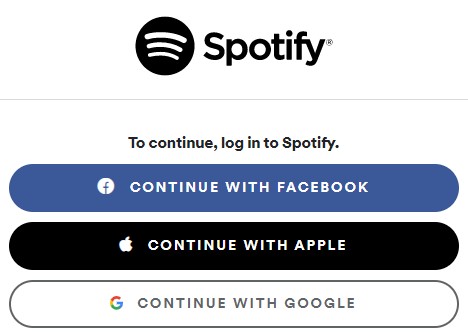
- Confirmez une fois que vous êtes redirigé vers votre compte Facebook.
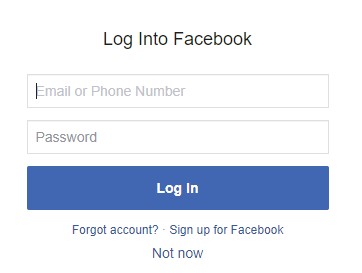
Voilà. Maintenant, votre nom d'utilisateur est partiellement personnalisé. C'est le même que le nom d'utilisateur du compte que vous utilisez sur Facebook, Apple ou Google, selon le service que vous avez utilisé pour vous connecter à Spotify.
FAQ supplémentaires
Cela changera-t-il également mon nom Spotify tel qu'il apparaît sur Facebook ?
Si vous décidez de vous connecter à Spotify en utilisant Facebook, votre ancien nom d'utilisateur Spotify sera remplacé et remplacé par votre nom d'utilisateur de profil Facebook. Cependant, changer votre nom d'affichage changera également la façon dont votre profil Spotify apparaît sur Facebook. Si vous modifiez votre nom d'affichage Spotify (ce qui est très simple et direct, comme expliqué précédemment), Facebook utilisera ce nom chaque fois que vous partagerez du contenu Spotify sur votre profil Facebook.
À quelle fréquence puis-je changer mon nom d'utilisateur Spotify ?
Comme expliqué, vous ne pouvez pas changer votre nom d'utilisateur Spotify. Vous pouvez vous connecter à Spotify en utilisant Facebook, par exemple, auquel cas votre nom d'utilisateur Facebook deviendra votre nom d'utilisateur Spotify. Vous pouvez le faire tant que vous avez un compte Facebook qui n'est pas lié à Spotify. Comme c'est souvent le cas, cependant, cela ne vous laisse pas trop de latitude. En théorie, cependant, vous pouvez créer un nouveau compte Facebook et y associer de nouveaux comptes Spotify autant de fois que vous le souhaitez.
Y a-t-il des limites à ce que je peux changer mon nom d'utilisateur Spotify ?
Supposons que nous parlons ici du nom d'affichage Spotify. Premièrement, le nom d'affichage peut être modifié autant de fois que vous le souhaitez. Il n'y a pas de limites à cet égard. Votre nom d'utilisateur est limité à 30 caractères, ce qui devrait être plus que suffisant pour la plupart des besoins de nom d'affichage. En ce qui concerne le contenu de votre nom d'affichage, cela peut être à peu près n'importe quoi. Cependant, nous vous suggérons d'éviter d'utiliser des mots profanes ou haineux, car Spotify pourrait supprimer votre profil pour cela.
Pourquoi mon nom d'utilisateur Spotify est-il aléatoire ?
Le nom d'utilisateur Spotify est une chaîne de lettres et de chiffres apparemment aléatoires afin d'améliorer l'expérience globale de Spotify et de réduire les risques de piratage de votre compte. Éviter les noms d'utilisateur sélectionnés par l'utilisateur accélère les choses pour Spotify. Bien sûr, vous n'avez pas besoin de vous souvenir de votre nom d'utilisateur Spotify pour vous connecter. En fait, Spotify ne vous demandera à aucun moment de saisir votre nom d'utilisateur. Tout ce que vous devez retenir est votre adresse e-mail et votre mot de passe. Ou, connectez-vous simplement en utilisant votre compte Facebook, Apple ou Google.
Comment lier mon compte Spotify ?
Comme vous le savez probablement, Spotify propose des forfaits familiaux qui vous permettent de partager votre compte avec d'autres utilisateurs. Si vous disposez d'un abonnement famille, accédez à la page de votre compte sur Spotify. Gardez à l'esprit que vous ne pouvez pas gérer les membres de la famille sur votre profil Spotify via l'application mobile, tablette ou de bureau. Vous allez devoir utiliser le navigateur de bureau. Sur la page Compte, accédez à « Gérer vos comptes familiaux » et sélectionnez « Aller ». À partir de là, vous pouvez ajouter ou supprimer des utilisateurs de votre compte familial.
Changer votre nom d'utilisateur sur Spotify
Bien que les options de modification de votre nom d'utilisateur sur Spotify soient limitées, vous pouvez le personnaliser partiellement en vous inscrivant au service à l'aide de votre compte Facebook, Apple ou Google. Vous pouvez également modifier votre nom d'affichage. Gardez à l'esprit que c'est votre nom d'affichage que les autres utilisateurs verront, pas votre nom d'utilisateur. Et vous pouvez changer le nom d'affichage très rapidement et facilement.
Nous espérons que cet article vous a fourni toutes les informations nécessaires sur le fonctionnement des noms d'utilisateur et des noms d'affichage sur Spotify. Si vous avez d'autres questions liées à Spotify, contactez-nous dans les commentaires ci-dessous. Nous sommes plus qu'heureux de vous aider.